고정 헤더 영역
상세 컨텐츠
본문

구글 서치 콘솔 설정을 알아보자. / 티스토리 페이지에 대한 구글 서치 콘솔 설정을 기준으로 한다.
이는 향후, 구글 애드센스 신청과 연계되는 절차로, 구글 애드센스 신청 전 선행작업으로 이해하면 된다.
본인 개개인별 티스토리 설정부터 시작하며 순시적으로 기술한다. / 아래 그림의 절차를 따라가보자.
물론! 티스토리 계정 생성을 했다는 전제 하에! 가능한 절차라는 점을 강조한다.






구글 서치 콘솔 사이트를 접속하자. / https://search.google.com/
본인의 티스토리 웹 주소(URL)를 등록하자. 도메인 주소 기입 후, 계속 클릭

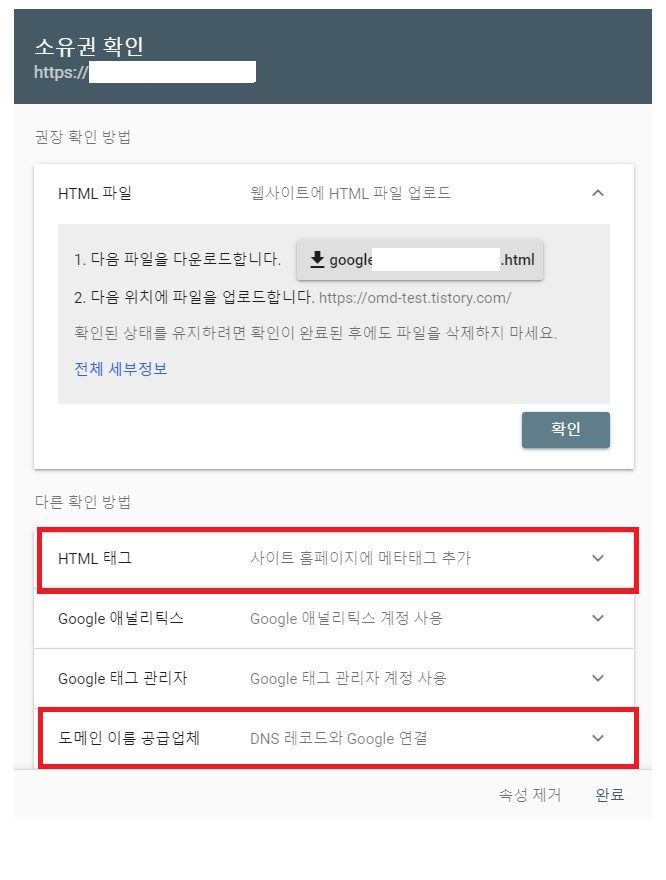
티스토리 소유권 확인 절차 방법은 여러가지 있다.
HTML 태그 혹은 도메인 이름 공급업체를 활용하는 방법을 소개한다.
HTML 태그를 클릭한다.
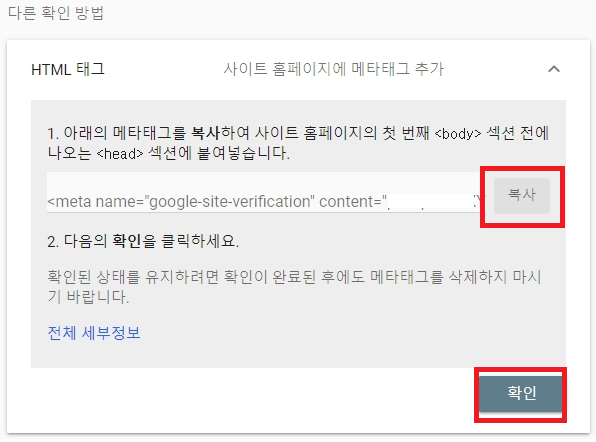
메타태그를 복사 후, 티스토리로 잠시 돌아가자.
티스토리 설정 카테고리상 꾸미기의 스킨 편집 클릭.
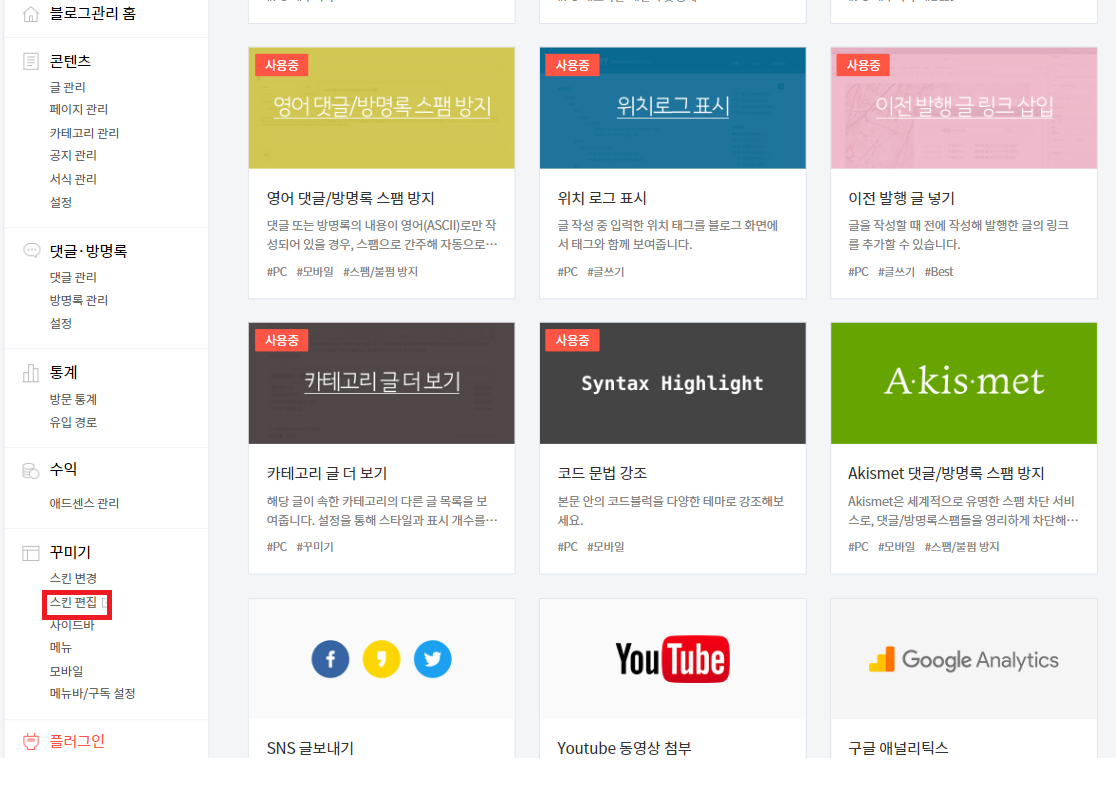

HTML 편집창에서 <head></head> 사이에 종전 복사한 메타태그를 붙여넣기 후, 적용 클릭.
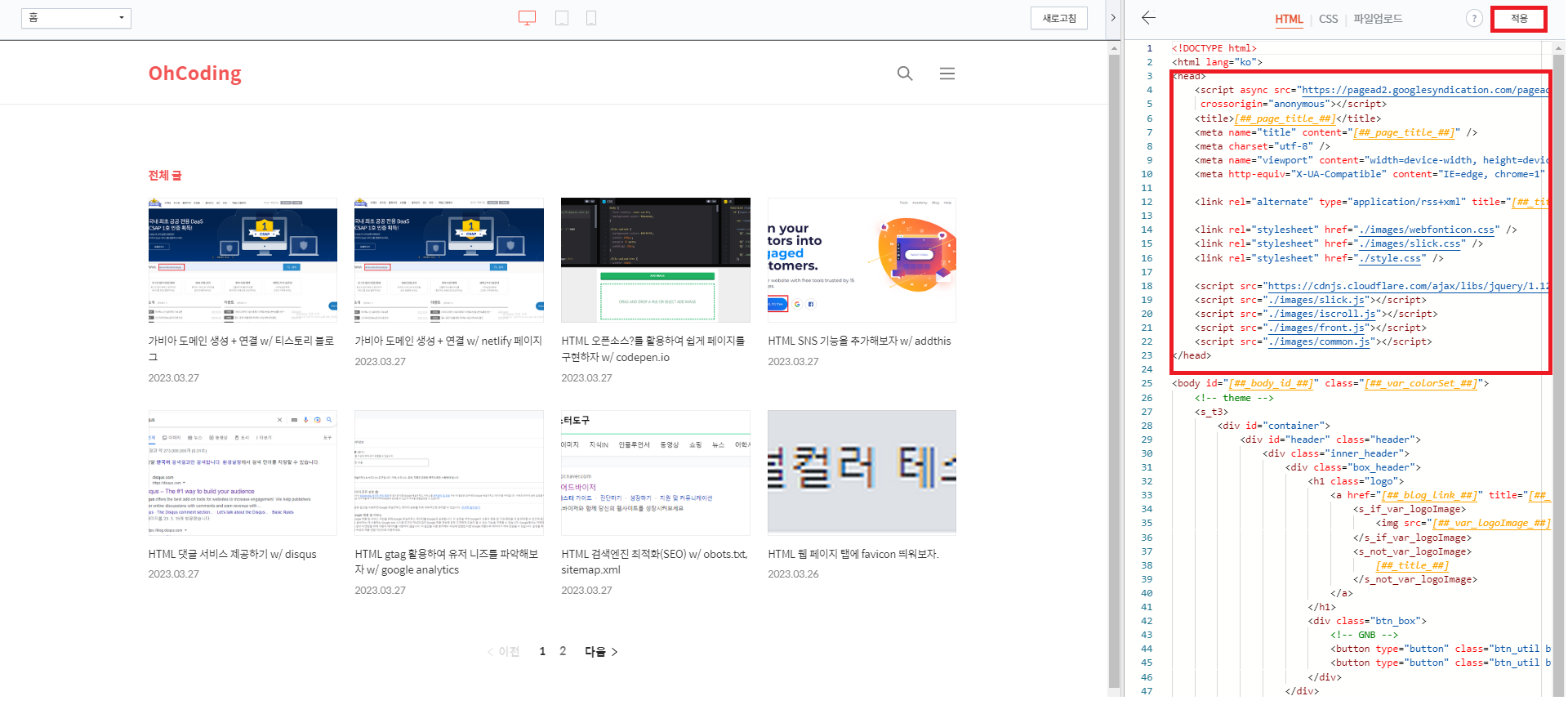
다시 구글 서치 콘솔로 돌아간다. 메타태그를 복사 붙여넣기하였으니, 소유권 확인을 위한 준비는 끝! 따라서, 확인 클릭
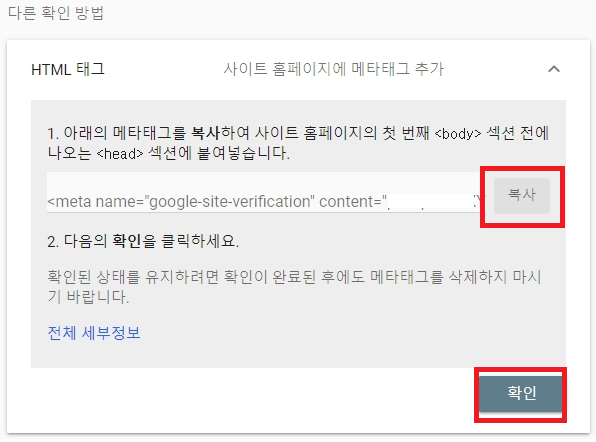
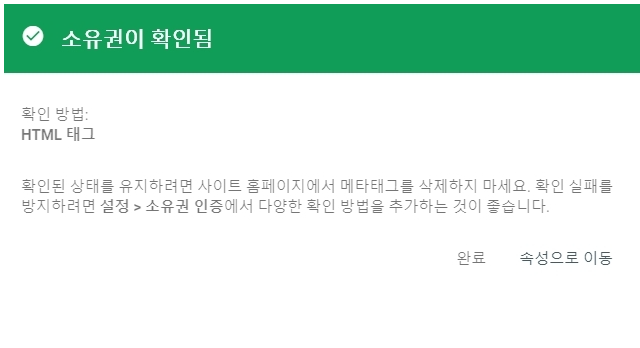
HTML 태그를 활용한 소유권 확인 절차는 완료하였다.
또한, 이외에도 도메인 이름 공급업체를 활용할 수 있는 방법이 있으며,
DNS 레코드와 Google을 연결하여야 하는데, 상세히 기술하지 않겠다.
소유권 확인 방법을 HTML 태그가 아닌 도메인 이름 공급업체를 클릭하여
안내하는 가이드를 따라 소유권 확인을 해보자. / 아래 절차 진행 화면 참조(일부분)
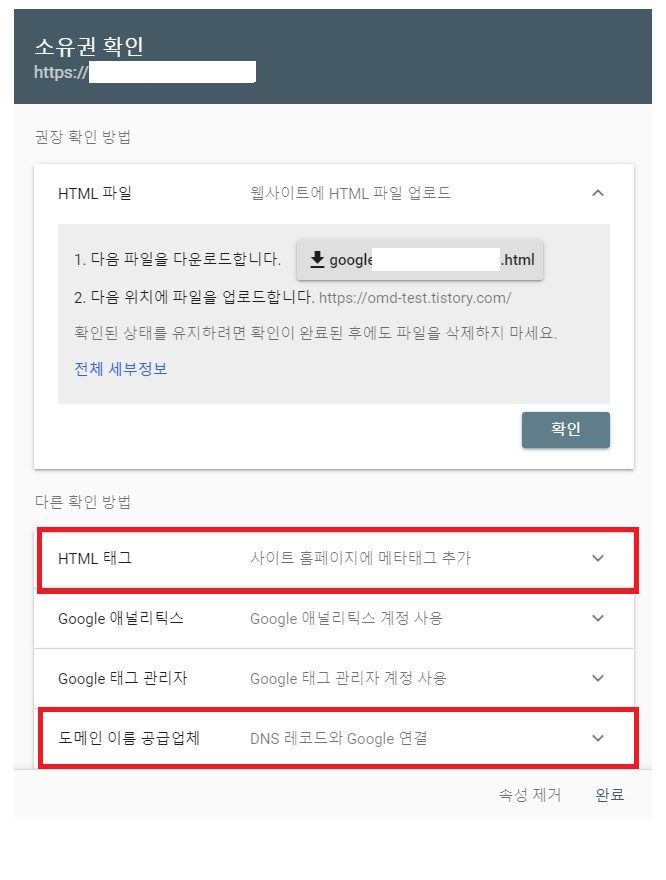
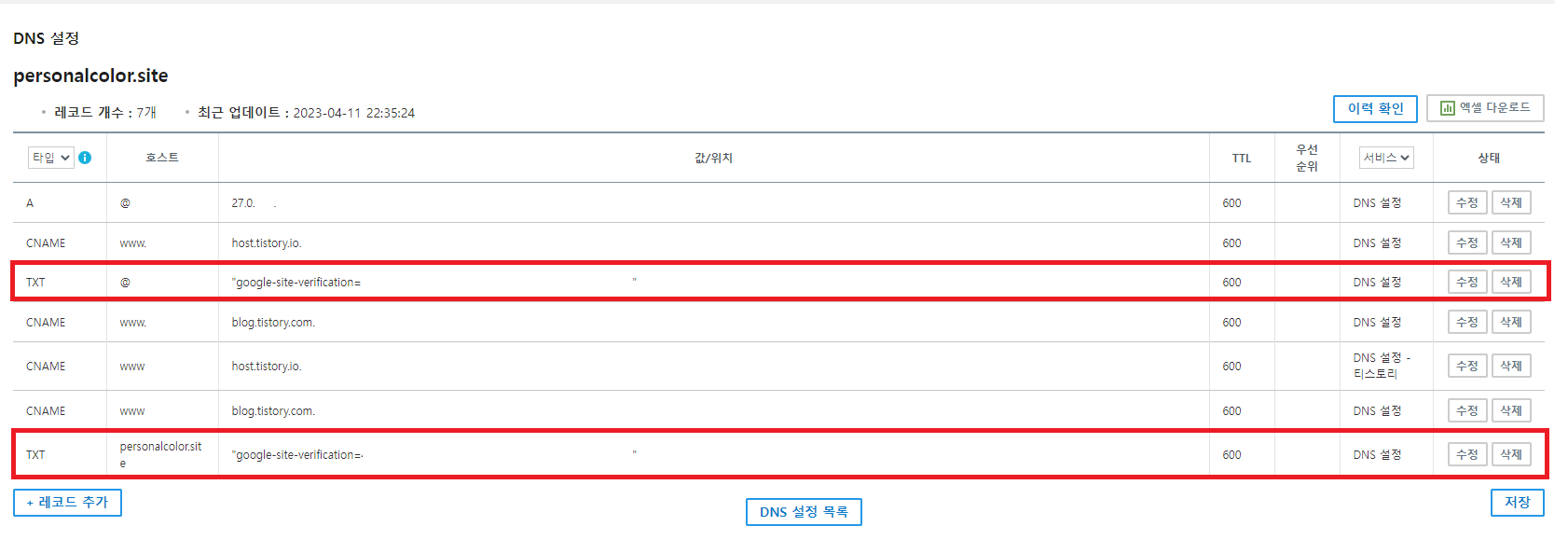
구글 서치 콘솔의 색인생성 카테고리 중 Sitemaps를 클릭하자.
그리고 새 사이트맵 추가에서 rss 입력 후, 제출 클릭. 연이어 sitemap.xml을 입력 후, 제출 클릭.
rss는 티스토리에서 제공하며, sitemap.xml은 본 티스토리에서 소개하는 관련 글을 참조하자.
/ sitemap.xml 작업을 사전 조치했다는 전제로 절차를 속행한다. rss는 티스토리에서 제공하므로, 돈 케어!
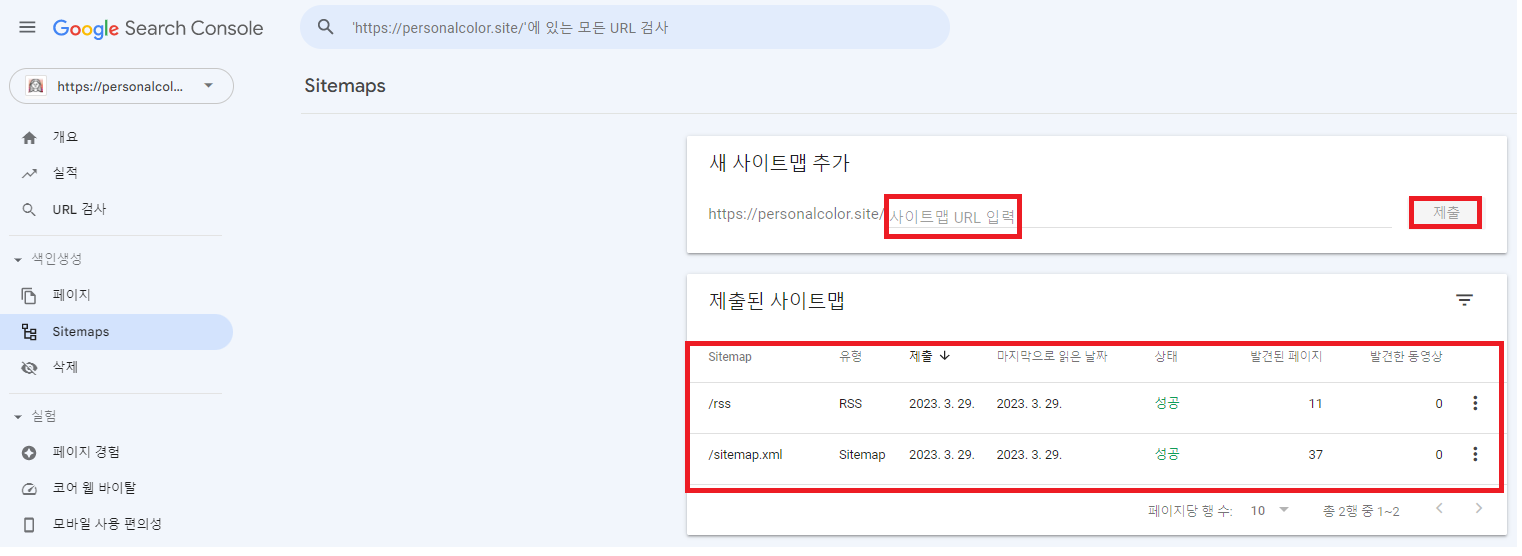

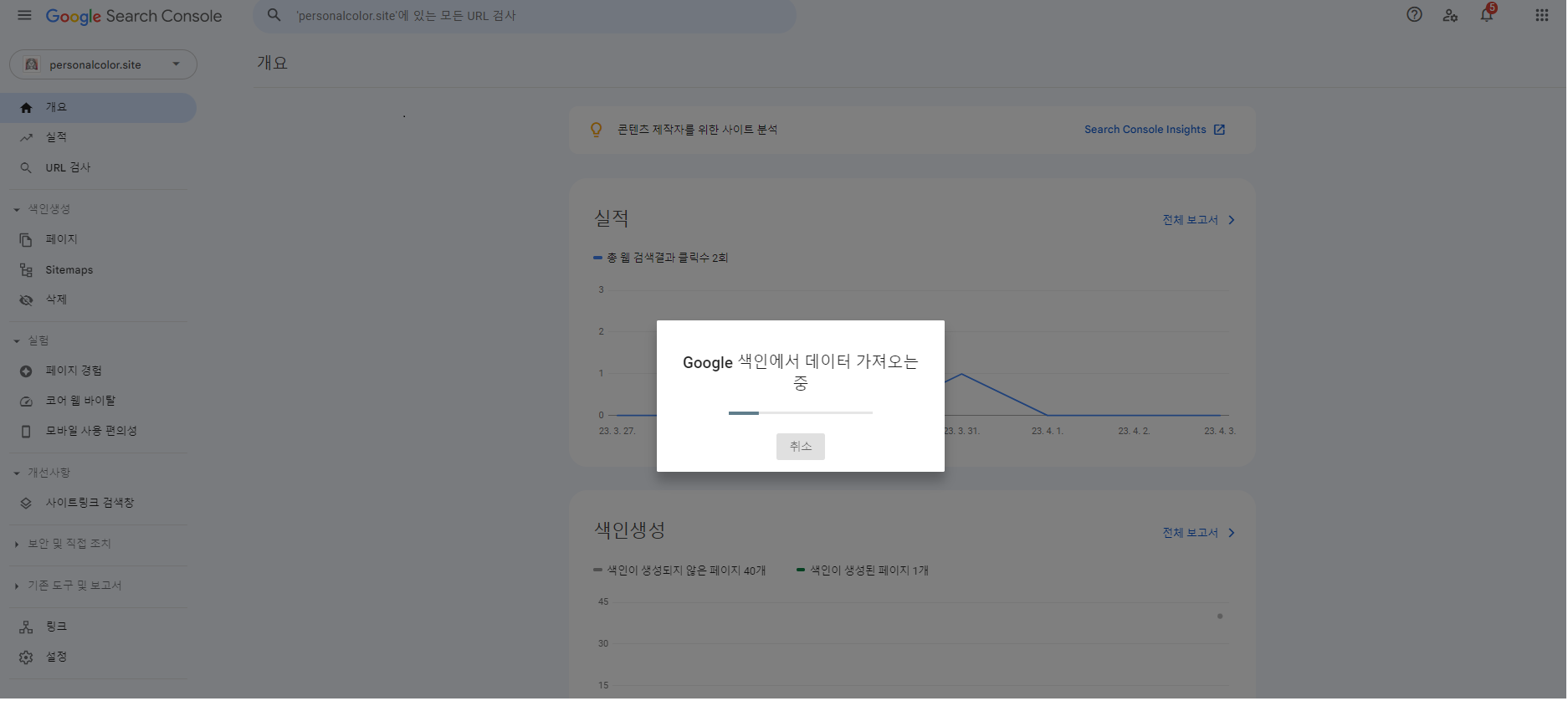
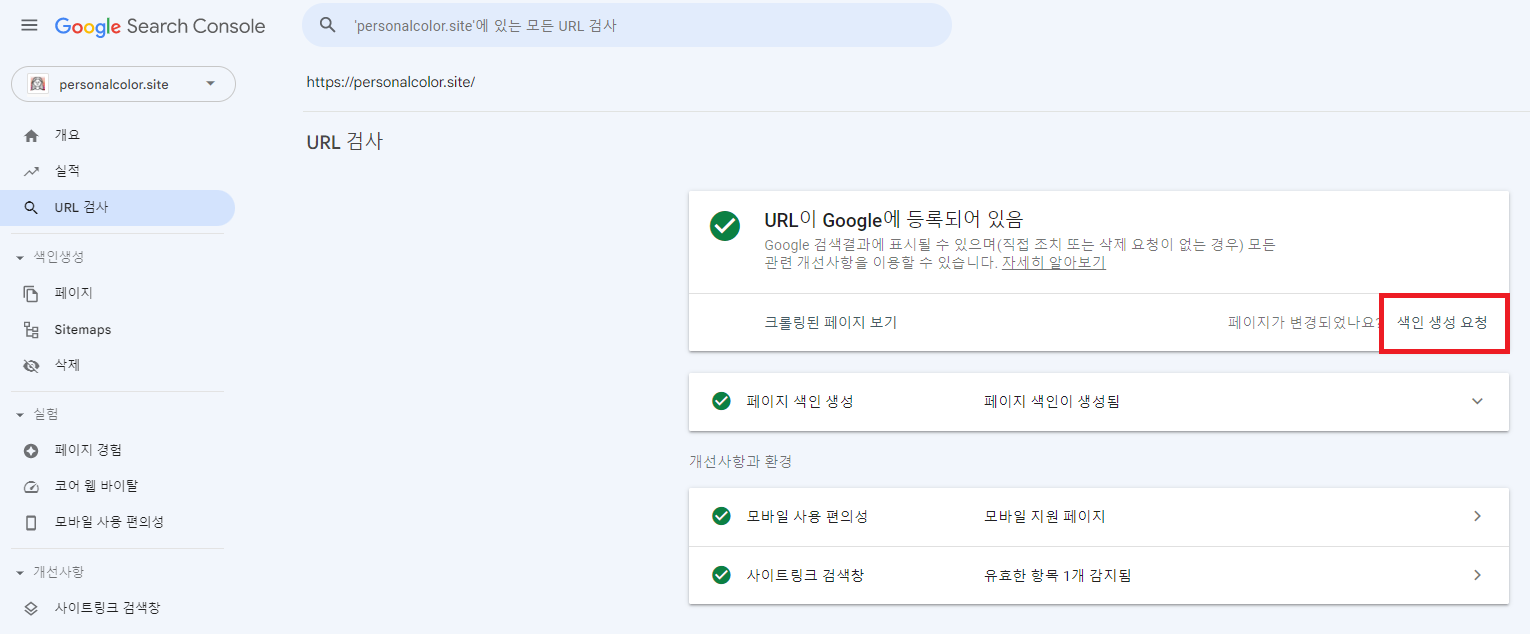
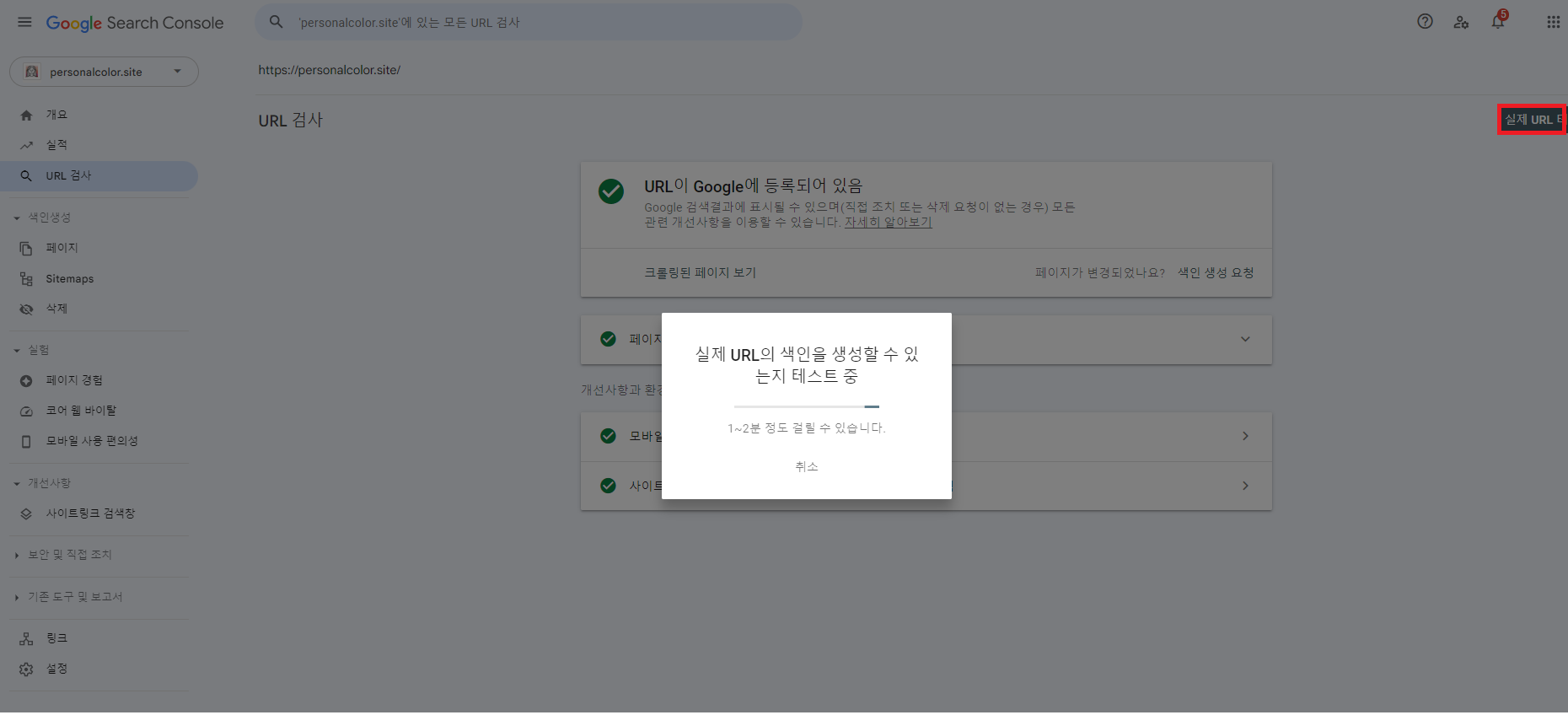
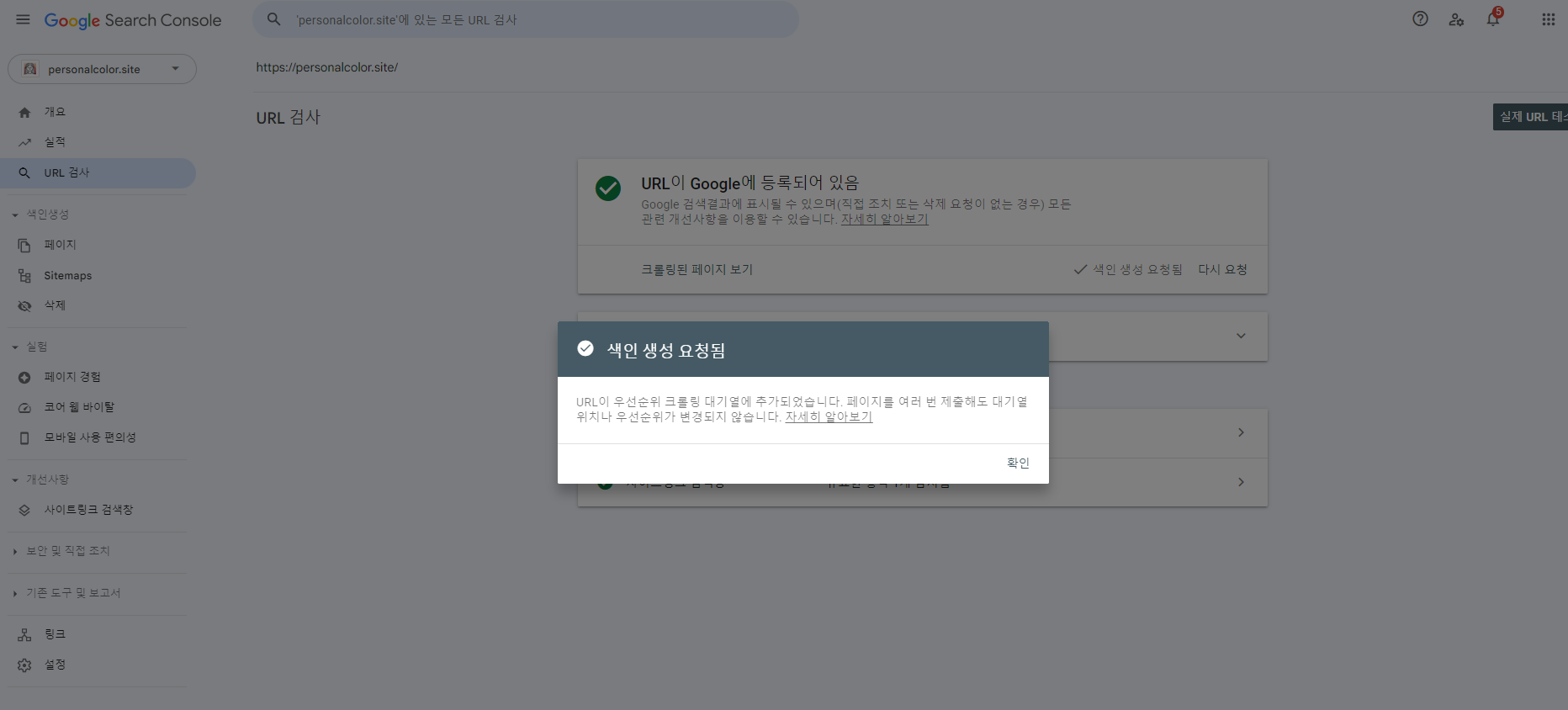
본 절차까지 따라 왔다면, 우리가 할 수 있는 일은 끝났다.
다만, 구글 서치 콘솔 화면상 개요 카테고리를 선택하면 실적과 색인 생성 범위 구분에서
시계 아이콘과 "데이터를 처리하는 중이므로 며칠 후에 다시 확인해 보세요" 라는 문구가 현시된다.
하라는 대로 하자. 안내하는 대로 말을 곧이곧대로 들어주자. 며칠 후에 확인하자! 머리에서 잊자!
그래도 궁금은 하지 않는가? 하루 내지 이틀을 모니터링해보자.
며칠 후에 모니터링을 거듭하면 곧이내 해당 화면이 바뀌고 수 일이 지나면 그래프가 현시될 것이다. / 아래 그림 참조
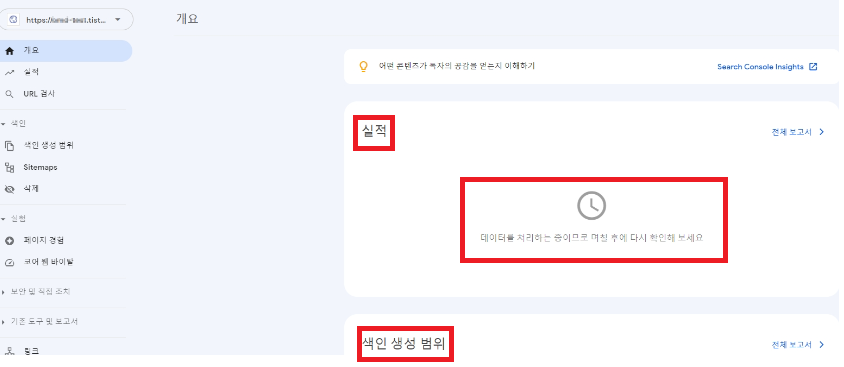
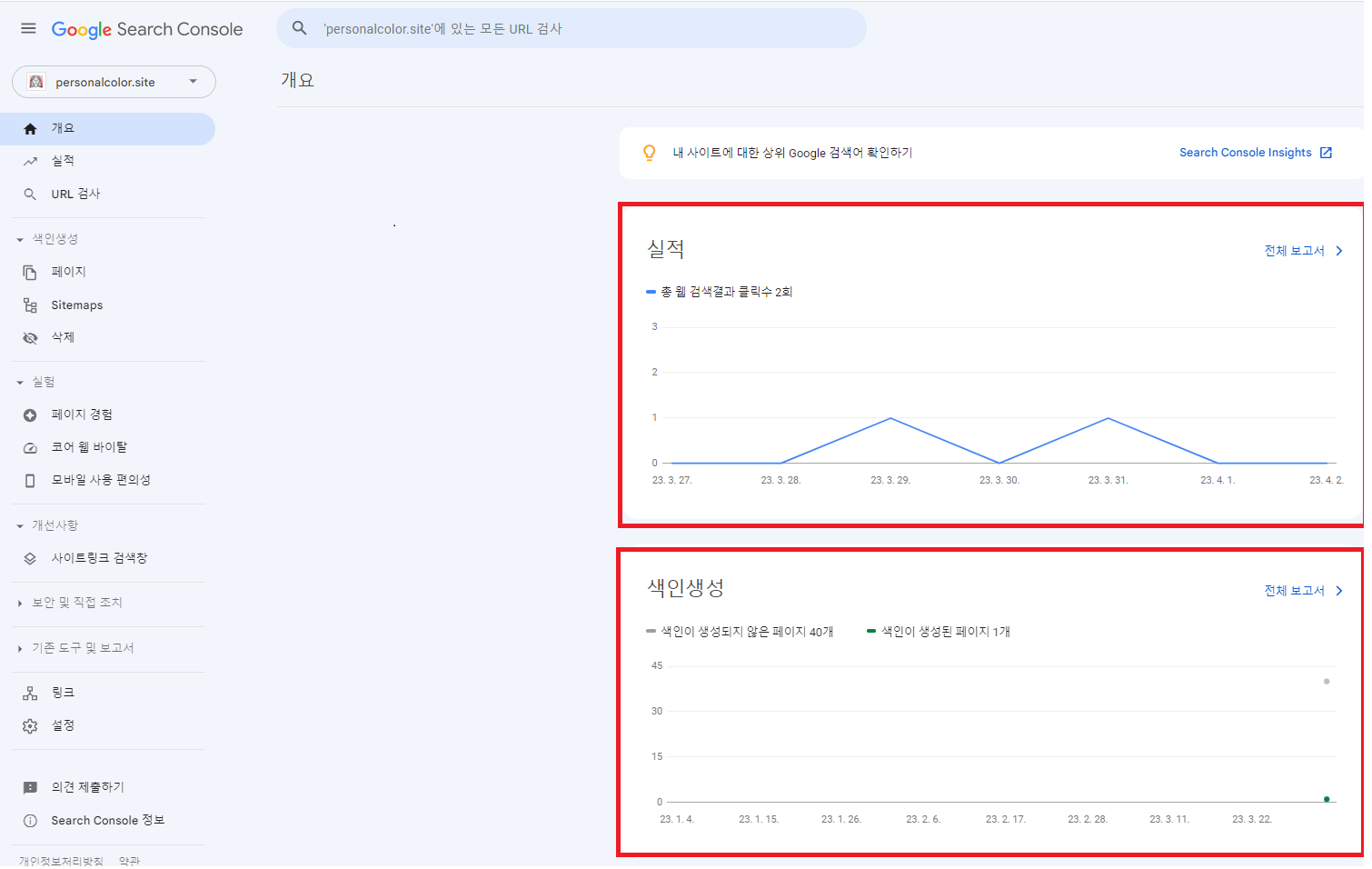
구글 서치 콘솔 설정을 마쳤다. 구글 애드센스 신청을 위한 사전 작업이 끝났다!
구글 애드센스 신청 관련 게시 글에 연이어 그 절차와 방법을 소개토록 하겠다. 끝!
'생활코딩' 카테고리의 다른 글
| 구글 애드센스 광고 신청 w/ 티스토리 (0) | 2024.01.18 |
|---|---|
| 페이지 색인 생성 관련 에러 @ 구글 서치 콘솔 (0) | 2024.01.18 |
| 가비아 도메인 생성 + 연결 w/ 티스토리 블로그 (0) | 2024.01.18 |
| 가비아 도메인 생성 + 연결 w/ netlify 페이지 (0) | 2024.01.18 |
| HTML 오픈소스?를 활용하여 쉽게 페이지를 구현하자 w/ codepen.io (0) | 2024.01.18 |




